许多人打开了BIOS界面 发现了有关PhoeenixBIOS的信息这个界面不是教学大纲中描述的界面。你想知道凤凰BIOS让闪存驱动器 成为启动过程的第一步吗?今天,系统之家的总编辑在这里 告诉他的朋友PhoeenixBIOS 以及如何设置U盘 开始这个课程。其实挺简单的。
1. 当计算机打开时,按下端端的快捷键进入BIOS接口。
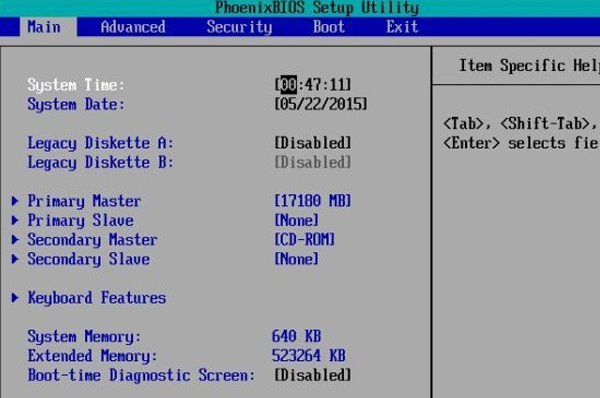
2. 选择BOOT以后使用键盘上的左右箭头按钮输入。
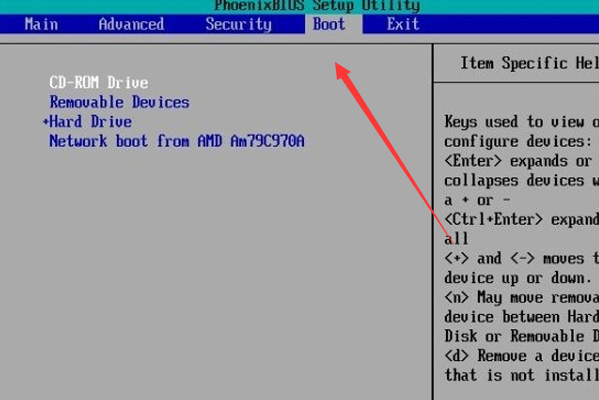
3. 键盘上的+按钮用于将可移动的戴维斯(移动设备)修改为第一个顺序。
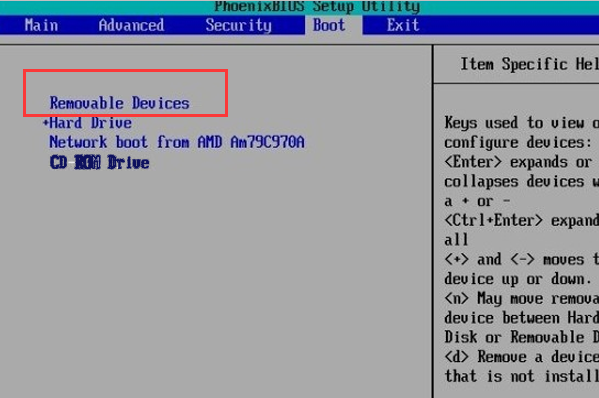
4. 在选择 EXIT 后,按下返回键,在计算机键盘上用右键和左键选择 EXIT 退出“保存更改” 。
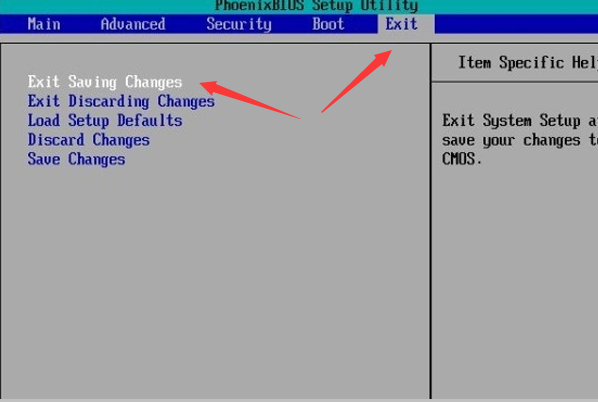
选择 " 是 " 可在弹出时按回键,或者是否保存对话框,使机器启动为闪存驱动器。
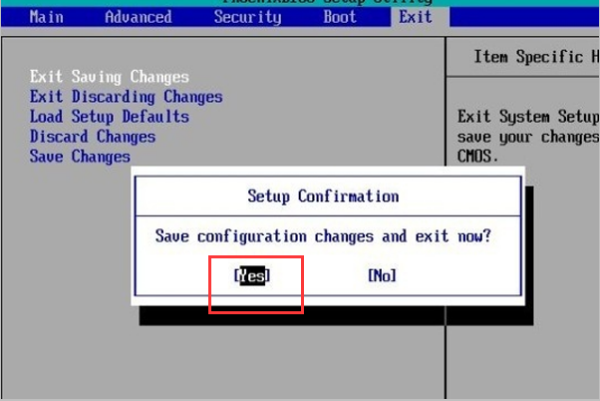
6. 计算机恢复时,将出现选择PE系统的界面;[02]后,按返回键进行。
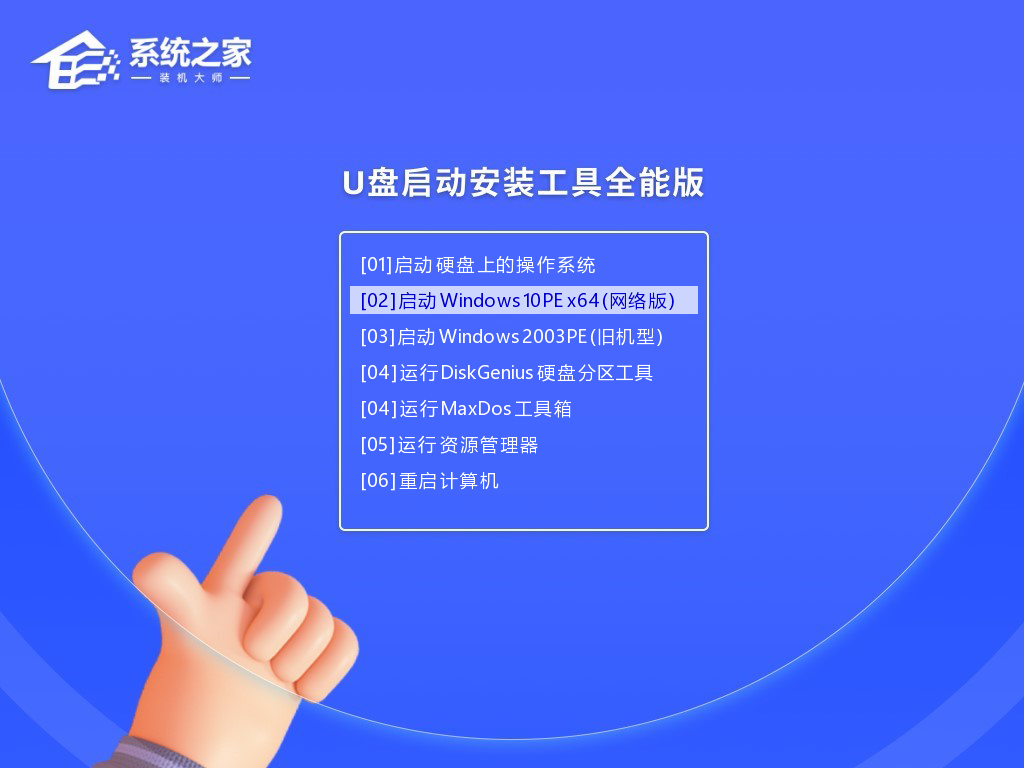
在此情况下,我们想建立一个U -disk 靴子驱动器, 供我们的兄弟们下载。
